دستور Poly line یا ترسیم خطوط پشت سر هم در اتوکد
مهندس صحرائی

این پست با مسیر متخصص اتوکد مرتبط است. مشاهده مسیر (Roadmap)
امروز برای شما دوستان تاتژنی، آموزش دستور Poly line یا ترسیم خطوط پشت سر هم در اتوکد را داریم. در ادامه با ما همراه باشید، و از این آموزش استفاده کنید.
گاهی اوقات پیش می آید برای سرعت عمل بالا در فضای اتوکد، بدون وارد کردن مجدد کد دستور بتوانیم خطوط پشت سر هم را ترسیم کنیم، باید از دستور polyline استفاده نمود. از دیگر کاربرد این دستور ترسیم خطوط که ابتدا و انتهای آنها دارای ضخامت متفاوت هستند یا ترسیم منحنی های پیاپی، استفاده کرد.
نحوه استفاده از دستور poly line
برای اجرای این دستور طبق مراحل گفته شده در قسمت پایین عمل می کنیم:
1. می توانید با تایپ حروف PL مخفف polyline در قسمت Command Line این دستور را فعال کنید.
آیکن این دستور در کنار آیکن line در نوار ابزار بالا قابل مشاهده می باشد، و می توانید از این قسمت نیز این دستور را فعال کنید.
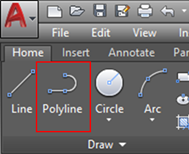
2. پس از آن نقطه شروع را انتخاب می کنیم.
3. بعد از انتخاب نقطه ابتدایی چندین گزینه در نوار Command Line ظاهر می شود:
- Arc: برای ترسیم منحنی های پیاپی یا متصل به خط صاف.
(خود این گزینه دارای گزینه های دیگری می باشد که، برای ترسیم منحنی ها می توان کمک گرفت.)
- Half width: برای ترسیم خطوط بر اساس ضخامت ابتدایی و انتهایی. (نصف ضخامت باید لحاظ شود.)
- Length: ترسیم خطوط با توجه به اندازه ای که داده می شود و در راستای آن خطوط رسم خواهد شد.
- Undo: برگشت به عقب.
- Width: برای ترسیم خطوط بر اساس ضخامت ابتدایی و انتهایی. (نصف ضخامت باید لحاظ شود.)
4. پس از اجرای دستور های مورد نظر هر گزینه با زدن enter، از دستور خارج نشده و نوع ترسیم با این دستور را می توان مجدد انتخاب کرده و ترسیم را ادامه داد.
نکته قابل توجه این است که پس از خارج شدن از دستور اگر بر روی رسم خود کلیک کنید، می بینید که ترسیم یکپارچه می باشد. برای جدا سازی اجزای رسم خود، از دستور extend استفاده کنید.
به آخر این آموزش رسیدیم، اگر ابهام، اشکال یا موردی داشتید، می توانید در بخش نظرات مطرح نمایید.

